Как отправлять уведомления Shopify о наличии на складе в 2x Sales
Опубликовано: 2024-06-17Ищете простой способ вернуть уведомления Shopify на складе для вашего сайта электронной коммерции?
Допустим, посетителю сайта понравился ваш товар, и он попытался его купить, но в магазине его не оказалось в наличии. Как только вы пополните запасы, вам необходимо отправить уведомление этому посетителю сайта. Это известно как оповещение о наличии товара на складе или оповещение о наличии товара.
Почему? Просто: это легко продать. Этому посетителю уже понравился ваш продукт, и он попытался его купить. Итак, вы знаете, что они определенно заинтересованы. Простое push-уведомление может генерировать массу дополнительных продаж и увеличивать доход вашего бизнеса на автопилоте.
Настроить уведомления о наличии товаров на складе на любом веб-сайте очень просто. Но это может сбить с толку, если вы делаете это впервые.
Эта статья поможет вам снова настроить уведомления Shopify на складе менее чем за десять минут.
Звучит отлично?
Давайте погрузимся прямо сейчас!
Отправить обратно на склад Shopify Кампании с push-уведомлениями сегодня!
Push-уведомления — это суперэффективный и недорогой маркетинговый инструмент, который поможет вам увеличить повторный трафик, вовлеченность и продажи на автопилоте.
- Как создать уведомления Shopify о наличии на складе
- Как создать push-кампанию «Снова в наличии»
- Шаг 1. Создайте новое оповещение о наличии на складе.
- Шаг 2. Составьте проект уведомлений
- Шаг 3. Активируйте триггерную кампанию
- Как создать push-кампанию «Снова в наличии»
- Что делать после создания уведомления Shopify «Снова в наличии»
Как создать уведомления Shopify о наличии на складе
Снова в наличии Уведомления Shopify позволяют конвертировать заинтересованных браузеров в платящих клиентов. И если вы будете шаг за шагом следовать нашему руководству, вы сможете отправлять обратно оповещения о наличии товара, подобные этому:
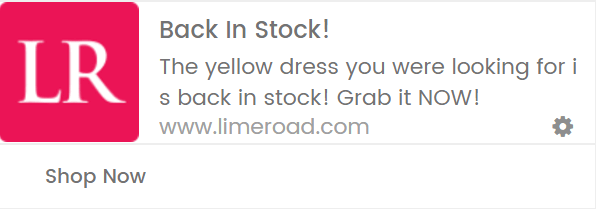
Вы даже можете изменить кампанию, чтобы она отправляла оповещения о наличии товара, подобные этому:
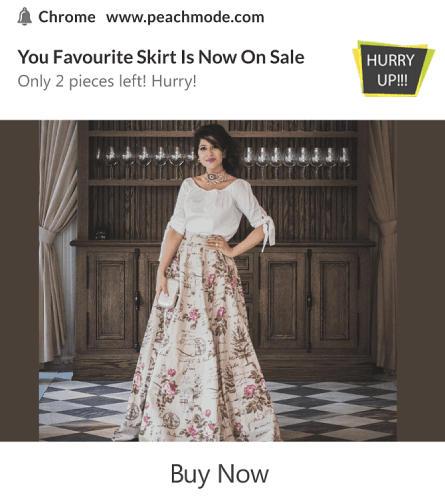
Давайте погрузимся.
Как создать push-кампанию «Снова в наличии»
Прежде чем мы начнем создавать кампанию push-уведомлений Shopify, нам нужно приложение Shopify для push-уведомлений. Я рекомендую использовать PushEngage для отправки push-уведомлений.
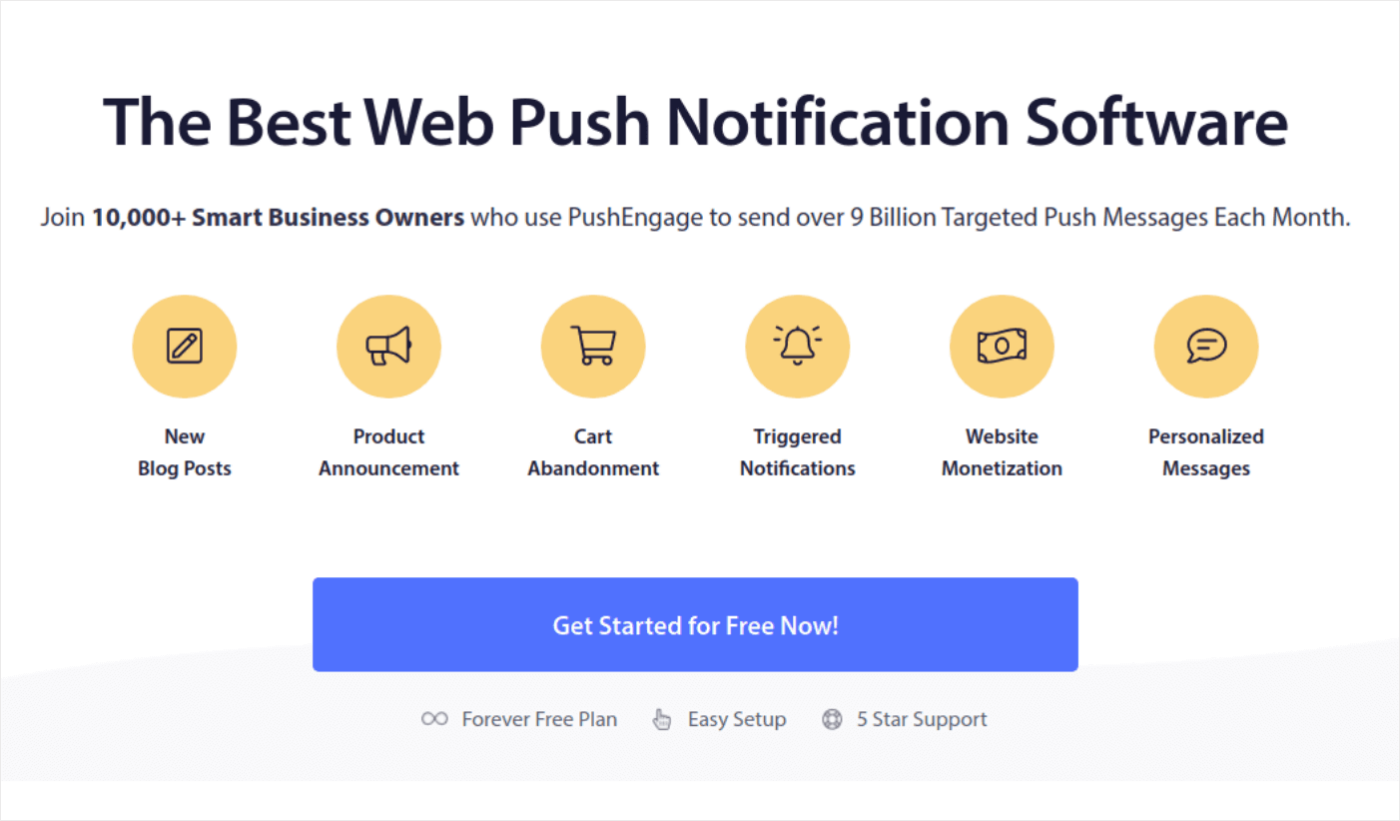
PushEngage — лучший в мире сервис push-уведомлений. И мы говорим не только о бесплатной версии. Он позволяет вам связываться с посетителями после того, как они покинут ваш сайт, с помощью целевых push-сообщений.
PushEngage — наш лучший выбор среди служб и инструментов push-уведомлений, потому что он:
- Супер простой в использовании
- Есть визуальный конструктор кампаний с готовыми шаблонами, для настройки которого практически не требуется кодирование.
- Легко настроить полностью автоматизированные кампании push-уведомлений для любого типа сайта.
- Полностью оснащен SDK для Android и iOS для быстрой разработки, развертывания, анализа и управления push-кампаниями приложений.
- Встроено несколько вариантов отправки персонализированных push-уведомлений для более высокого показателя кликов.
- Оснащен настраиваемым отслеживанием целей, параметрами UTM и расширенной аналитикой.
- Получили мощные возможности A/B-тестирования с push-уведомлениями.
И это едва касается поверхности. Прежде чем идти дальше, ознакомьтесь с полным списком функций PushEngage. Самое невероятное в PushEngage — это то, что у него есть бессрочный бесплатный план, который вы можете опробовать, прежде чем принимать решение о покупке.
Вы увидите, что PushEngage — лучший выбор, если вы хотите увеличить трафик, вовлеченность и продажи для своего бизнеса. А если у вас ограниченный бюджет, вы всегда можете проявить немного творчества с push-уведомлениями. Давайте создадим push-уведомления Shopify, снова в наличии.
Шаг 1. Создайте новое оповещение о наличии на складе.
Перейдите на панель управления PushEngage и выберите «Кампания » Триггерные кампании» :
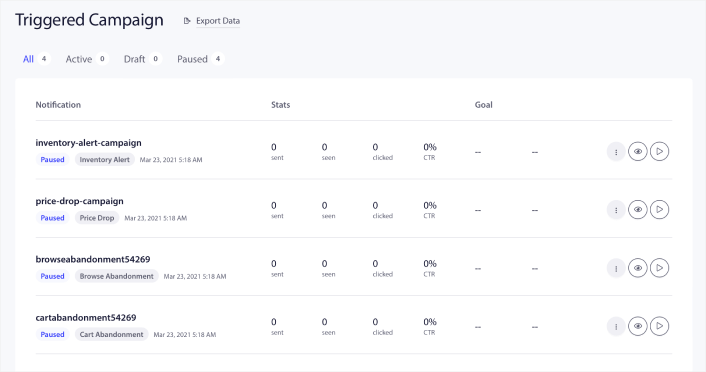
Затем выберите шаблон для кампании по инвентаризации , нажмите кнопку «Параметры» и нажмите « Изменить» :
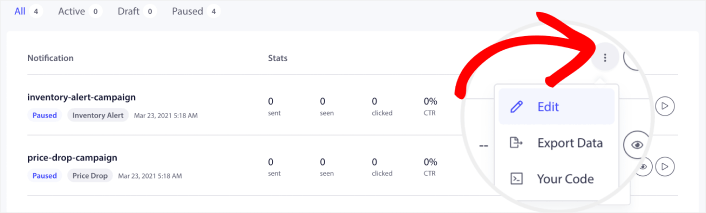
И вы должны увидеть новый экран для редактирования вашей кампании, который выглядит следующим образом:

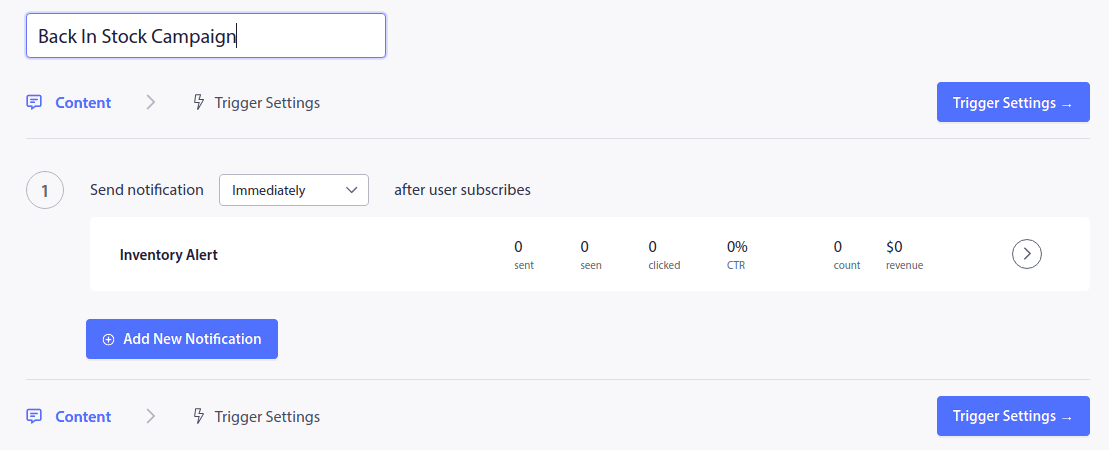
Шаг 2. Составьте проект уведомлений
Затем, чтобы отредактировать первое уведомление, щелкните стрелку рядом с уведомлением:
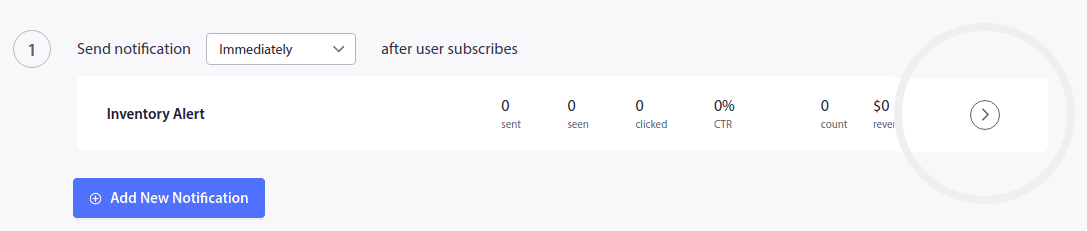
Затем отредактируйте копию push-уведомления в разделе «Внешний вид и дизайн уведомлений» :
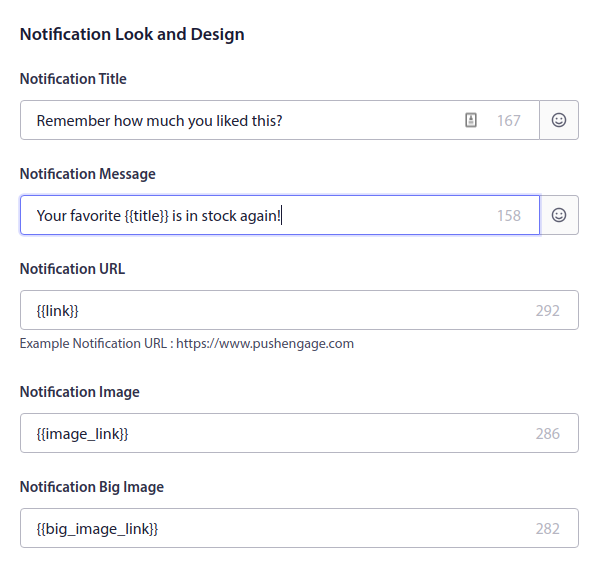
Как видите, в push-уведомлениях есть множество пользовательских тегов, таких как {{title}} и {{link}} . Эти теги называются атрибутами. Подробнее об атрибутах PushEngage мы рассказываем в нашей статье о том, как отправлять персонализированные push-уведомления с атрибутами.
Проще говоря, атрибуты помогают вам автоматически персонализировать оповещения Shopify о наличии товара на складе. Они предназначены для динамического получения сохраненных личных данных вашего клиента и сведений о продукте, таких как изображение продукта, название продукта и URL-адрес продукта.
Таким образом, вы можете очень легко отправлять собственные push-уведомления. Скоро мы поговорим о настройке атрибутов более подробно. Во-первых, давайте закончим ваше первое уведомление, добавив кнопки призыва к действию:
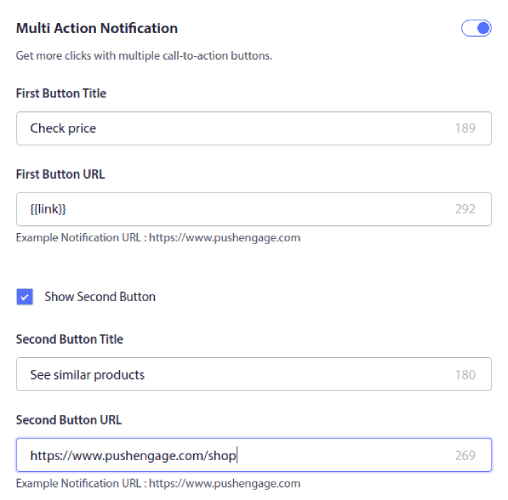
С помощью PushEngage очень легко создать несколько кнопок призыва к действию (CTA) с разными URL-адресами. Все, что вам нужно сделать, это включить второй призыв к действию для push-уведомлений, установив флажок «Показать вторую кнопку» .
Вы также можете установить собственную продолжительность уведомления :
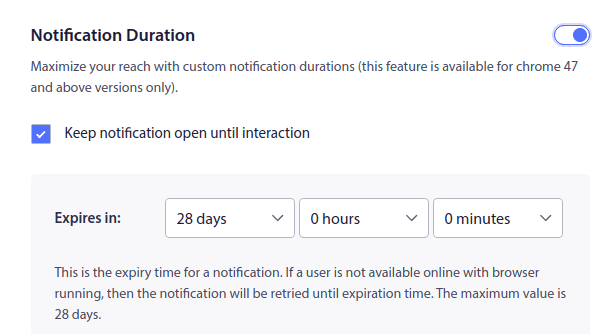
Установка продолжительности уведомления позволяет прекратить получение уведомлений по истечении срока действия предложения. Если вы не установите дату истечения срока действия для своих уведомлений, они просто будут накапливаться в центре уведомлений вашего подписчика, пока не увидят его. На первый взгляд это может показаться супер-спамом, и это отличный способ очень быстро потерять много подписчиков.
Когда вы закончите, нажмите «Настройки триггеров» и установите пределы триггеров для своей кампании:
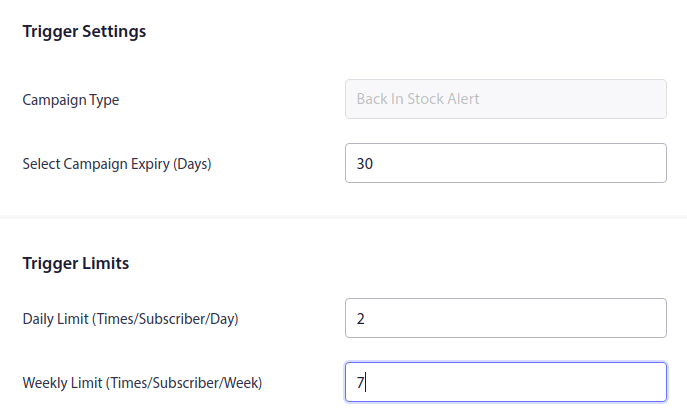
Триггерные ограничения гарантируют, что вы не рассылаете спам своим подписчикам. Если вы установите дневной лимит в 2, ваши подписчики будут получать от вас два push-уведомления в день максимум за день.
Вы также можете настроить параметры UTM для более эффективного отслеживания push-уведомлений:
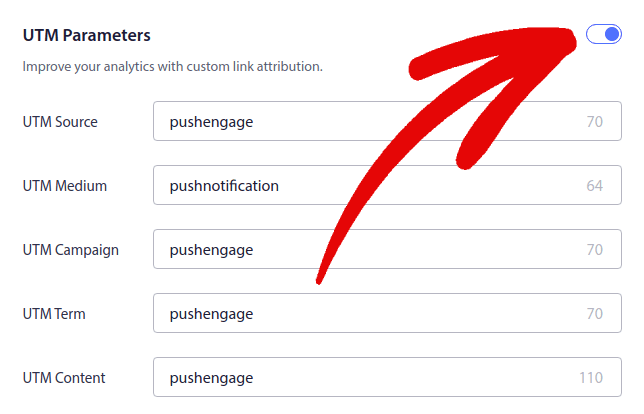
Плагин PushEngage Shopify автоматически добавляет необходимый код для оповещения Shopify о наличии товара на складе. Все, что вам нужно сделать, это активировать кампанию, когда вы закончите ее редактирование.
Шаг 3. Активируйте триггерную кампанию
Теперь все, что вам нужно сделать, это нажать кнопку « Активировать триггерную кампанию »:
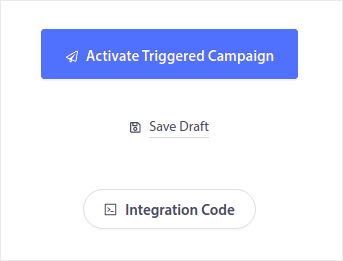
И вы сделали! Теперь ваш сайт будет автоматически отправлять уведомления Shopify о возвращении товара на склад.
Что делать после создания уведомления Shopify «Снова в наличии»
Уведомления о возвращении на склад — одна из самых мощных кампаний push-уведомлений, которые вы можете создать для Shopify. Теперь, когда он у вас есть и работает, вам также следует проверить уведомления о брошенных корзинах, уведомления об отказе от просмотра и оповещения о снижении цен.
Мы рекомендуем вам использовать PushEngage, чтобы начать свой путь к push-уведомлениям. Ознакомьтесь с этими мощными ресурсами, чтобы быстро начать работу:
- Как добавить push-уведомления Shopify на ваш сайт
- Лучшие приложения Shopify для магазина одежды
- Лучшие значки доверия Shopify для повышения коэффициента конверсии
- Как отправлять автоматические электронные письма в Shopify (простой способ)
PushEngage — это программное обеспечение для push-уведомлений №1 на рынке, и с помощью PushEngage действительно легко создавать мощные автоматические уведомления.
Итак, если вы еще этого не сделали, начните работу с PushEngage сегодня.
К счастью, настроить push-уведомления не так уж и сложно. И вы всегда можете прочитать эту статью об автоматизированных кампаниях.
